ここから本文です。
スイッチングハブのコンソールポートへの接続手順
はじめに
ここでは、Windowsにあらかじめ実装されているターミナルエミュレータソフト「ハイパーターミナル」を用いた、スイッチングハブのコンソールポートへの接続手順を説明します。設定や操作コマンドの詳細は弊社ホームページの取扱説明書等をご確認ください。
(Windows Vista 以降では別途ターミナルエミュレータソフトのインストールが必要です。)
対象機種(機種によって使用するコンソールケーブルが異なります)
| RJ45-DSub9ピンコンソールケーブル(PN72002)を使用 |
|---|
| DSub9-DSub9ピンコンソールケーブルを使用 |
|---|
設定内容・手順
Windowsがインストールされた操作用PCとスイッチングハブをコンソールケーブルで接続し、以下の手順で、ハイパーターミナルを起動します。

手順1.
Windowsのタスクバーの[スタート]ボタンをクリックし、[プログラム(P)]→[アクセサリ]→[通信]→[ハイパーターミナル]を選択します。(図1参照)
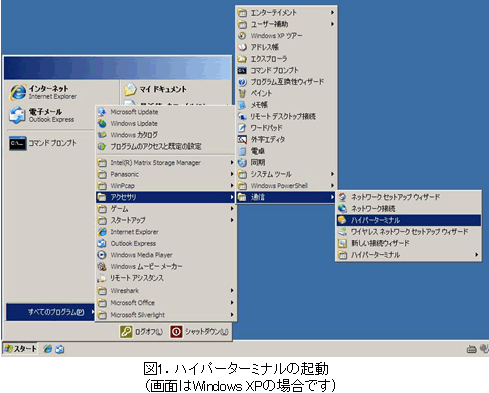
手順2.
「接続の設定」ウィンドウが現われますので、任意の名前(例えば test)を入力、アイコンを選択し、[OK]ボタンをクリックします。(図2参照)

手順3.
「電話番号」ウィンドウが現われますので、「接続方法」の欄のプルダウンメニューをクリックし、コンソールケーブルが接続されているCOMポートを選択後[OK]ボタンをクリックします。(図3参照)
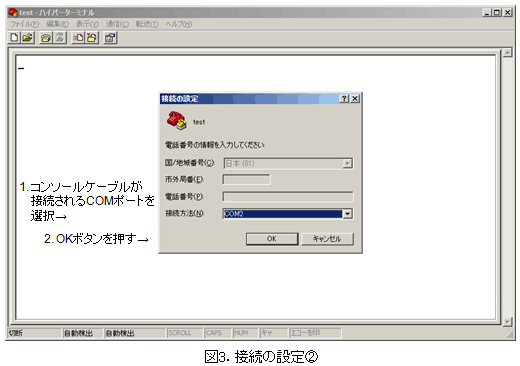
手順4.
「COM2(コンソールケーブルを接続するPC環境によってCOMポートの数字は変わります) のプロパティ」というウィンドウ内の「ビット/秒(B)」の欄でプルダウンメニューをクリックし、"9600" を選択します。(図4参照)
手順5.
「フロー制御(F)」の欄のプルダウンメニューをクリックし、"なし"を選択後[OK]ボタンをクリックします。(図4参照)
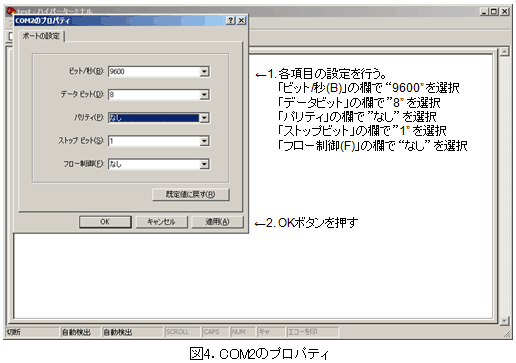
手順6.
ハイパーターミナルのメインメニューの[ファイル(F)]をクリックし、[プロパティ(R)]を選択します。(図5参照)
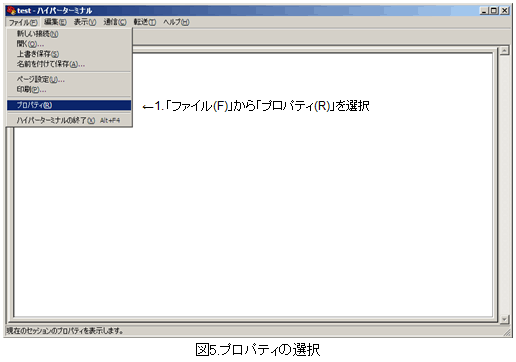
手順7.
「<name>のプロパティ」(<name>は(2)で入力した名前)というウィンドウが現われます。
そこで、ウィンドウ内上部にある"設定"タブをクリックして表示画面を切り替え、"エミュレーション(E)"の欄でプルダウンメニューをクリックするとリストが表示されますので、"VT100"を選択し、[OK]ボタンをクリックします。(図6参照)

手順8.
スイッチングハブのログイン画面が表示されますので、取扱説明書に従って本装置の設定を行ってください。
(画面が表示されない場合はEnterキーを何度か操作してみてください)
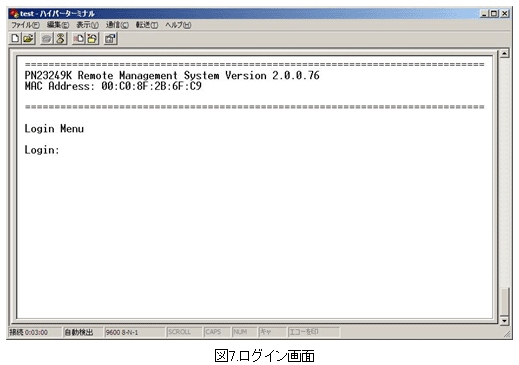
手順9.
設定が終了したらハイパーターミナルのメインメニューの[ファイル(F)]をクリックし、[ハイパーターミナルの終了(X)]をクリックします。
ターミナルを切断してもいいかどうかを聞いてきますので、[はい(Y)]ボタンをクリックします。
そして、ハイパーターミナルの設定を保存するかどうかを聞いてきますので、[はい(Y)]ボタンをクリックします。
手順10.
ハイパーターミナルのウィンドウに"<name>.ht"(<name>は(2)で入力した名前)というファイルが作成されます。
次回からは"<name>.ht"をダブルクリックしてハイパーターミナルを起動し、(8)の操作を行えば本装置の設定が可能となります。
この設定例についてのアンケート
ここからサブメニューです。